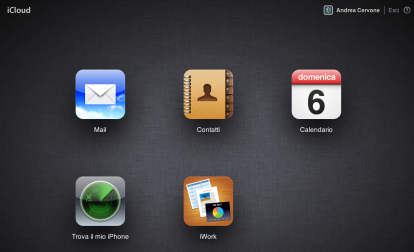La suite iWork, composta dalle applicazioni Pages, Numbers e Keynote, ha ricevuto un importante aggiornamento subito dopo la release ufficiale di iOS 5. Le tre applicazioni sono state infatti aggiornate per essere rese compatibili con iCloud ed in particolare con ‘iWork in the Cloud’, lo spazio su iCloud.com che permette di condividere e modificare in remoto, da Mac, iPhone, iPad e iPod touch, tutti i documenti presenti in questo spazio. In questo articolo andremo a spiegarvi come caricare i nuovi documenti su ‘iWork in the Cloud’ per modificarli anche in remoto grazie alle applicazioni per iOS.
In realtà l’intero procedimento è più semplice di quanto ci si aspetti. Innanzitutto ci si dovrà connettere ad iCloud.com, che come abbiamo più volte ricordato rappresenta il vero nucleo di iCloud, il nostro spazio sulla nuvoletta di Apple. Ogni utente dovrà quindi eseguire il login con il proprio Apple ID e password e avrà accesso al proprio spazio.
Da qui, come suggerito dalla semplicissima interfaccia, si dovrà selezionare la quinta icona, la seconda in basso a destra, cioè quella di iWork. Si aprirà una nuova schermata che ci permetterà di visualizzare (senza applicare modifiche) tutti i documenti già presenti su iCloud.com. Per aggiungerne di nuovi si dovrà premere sul simbolo delle impostazioni che trovate in alto a destra e quindi premere su “Caricamento foglio di calcolo in corso…”. Certamente la traduzione in italiano poteva essere migliorata, ma premendo su questa voce si aprirà una tendina dalla quale potrete selezionare il file di testo, di calcolo o presentazione che vorrete aggiungere ad iCloud.
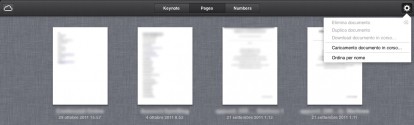
Per caricare un documento di testo dovrete assicurarvi di essere nel tab dedicato a Pages, per un foglio di calcolo, invece, in quello di Numbers, e per le presentazioni in quello di Keynote (distinguete i tab dalle voci in alto). Il processo di upload non dovrebbe durar molto; ovviamente l’attesa varia a seconda della dimensione e quindi del peso dei file che si intende caricare su ‘iWork in the Cloud’.
Terminato il caricamento, tutti i file appena selezionati saranno visibili anche nelle applicazioni di iWork per iOS, le quali dovranno essere state aggiornate all’ultima versione disponibile. Per controllare di avere installato l’ultima versione di Pages, Numbers e Keynote aprite App Store e controllate la disponibilità di aggiornamenti per queste app.